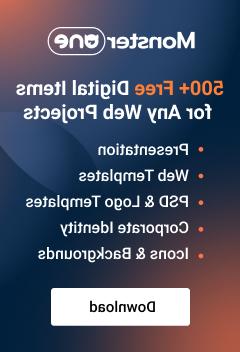- Web Templates
- E-commerce Templates
- CMS und Blog Templates
- Facebook Templates
- Website-Builder
Entwickler-Tools
Juni 15, 2011
Während Ihrer Arbeit mit Website-Templates, müssen Sie wahrscheinlich HTML-Markup, CSS-Styles oder JavaScript-Dateien bearbeiten. Normalerweise, um etwas auf der Webseite zu verändern, suchen Sie die Dateien durch und finden Sie die benötige Zeile.
Dieser Artikel zeigt Ihnen wie dieser Prozess mit Entwickler-Tools der Browser einfacher sein könnte.
Die Entwickler-Tools der Browser benutzt man um:
- HTML-Markup zu überprüfen
- die CSS-Elemente zu prüfen und zu bearbeiten
- Die Fehler von JavaScript und Network usw. zu suchen
Mozilla Firefox
Mozilla Firefox hat keine benötige Entwickler-Tools, deswegen laden das Firebug plugin herunter und installieren Sie es.
Weil es das mächtigstes und benutzerfreundlichstes Entwickler-Tool ist, empfehlen wir es Ihnen.

Microsoft Internet Explorer
Die MSIE Browser hat ein Entwickler-Tool, das man im Menü Tools > Developer Tool oder einfach mit dem Drück auf F12 aktiviert.

Opera
Um ein Entwickler-Tool von Opera-Browser zu aktivieren, klicken Sie mit der rechten Maustaste auf den Bildschirm und wählen per Dropdown-Menü Inspect Element/ Element untersuchen aus.

Google Chrome
Gleich wie bei der Opera –Browser aktivieren Sie ein Entwickler-Tool der GoogleChrome-Browser – klicken Sie mit der rechten Maustaste auf den Bildschirm und wählen per Dropdown-Menü Inspect Element/ Element untersuchen aus.

Safari
Das Entwickler-Tool ist in Safari standardmäßig deaktiviert. Für Aktivierung gehen Sie auf Edit > Preferences > Advanced und aktivieren Sie Show Develop menu in menu bar (Menü Entwickler in der Menüleiste anzeigen). Danach klicken Sie mit der rechten Maustaste auf den Bildschirm und wählen per Dropdown-Menü Inspect Element/ Element untersuchen aus.